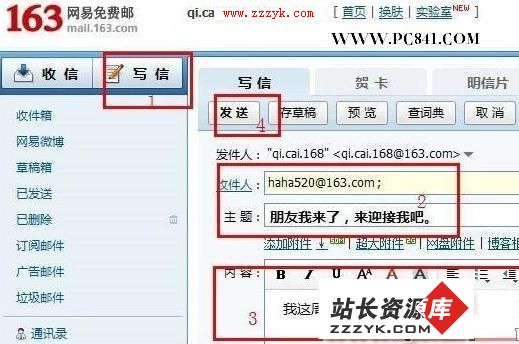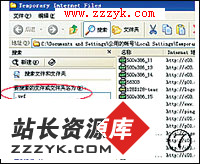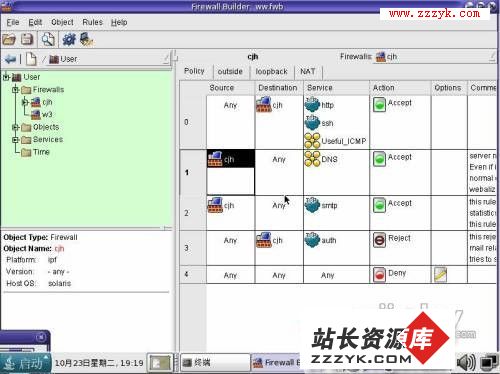答案:“Uninstall Manager”是一款优秀的系统快照工具,具有对系统安装检测功能,能记录你硬盘上添加的文件和改变的设置。可以监视各种程序安装后复制到系统中的所有文件和文件夹(图1)。Uninstall Manager小档案:
| 软件名称: |
Uninstall Manager |
| 软件版本: |
4.2 |
| 软件大小: |
786KB |
| 软件授权: |
共享 |
| 适用平台: |
Windows 98/Me/2000/XP |
| 下载地址: |

图1
好了,下面我们就以安装Realplayer为例子来了解一下具体的克隆过程。在此我们选择“Uninstall Manager”系统快照工具和“RegSnap”注册表快照来完成软件的克隆过程。
一、新建快照
在安装Realplayer程序前,首先我们需要对系统分区和注册表文件进行扫描。
1. 对系统进行快照
启动“Uninstall Manager”,在程序主界面的监视栏中选择系统分区C,接着单击工具栏上的“新建快照”按钮,程序开始对系统分区进行快照(图2)。

图2
2. 对注册表进行快照
安装Realplayer程序前,我们还要对注册表进行快照,在此推荐使用RegSnap注册表快照程序。启动RegSnap,弹出一个“启动向导”界面,在此单击“新建快照”按钮,在弹出的“保存快照”对话框中点选“仅生成注册表快照”单选项(图3),随后单击“确定”按钮,程序开始对这个注册表进行扫描并制作快照。

图3二、监控软件的安装
新建快照完成后,下面我们就可以启动Realplayer安装程序来安装Realplayer了。安装时,尽量将程序安装到系统分区以外的其它分区,如D,E分区,这样方便我们查找程序所需要的DLL链接文件。安装后我们可以根据自己的需要对该程序进行相应的设置,如支持播放的格式,默认播放音乐的文件夹等,具体的设置过程在此不再赘述。
设置后我们还需要使用“Uninstall Manager”程序对系统进行监控,切换到“Uninstall Manager”程序界面,单击工具栏中的“查找新增文件”,程序开始查找自上次快照后已经添加的驱动器中的文件或文件夹。随后将找到的文件显示在程序主界面(图4),在此我们只须查看DLL文件即可。其它如LNK文件,TMP文件、PF文件都是安装程序的一些快捷方式、临时文件或帮助文件。这时我们可以发现在C分区的系统文件夹C:WindowsSystem32文件夹中多了几个DLL动态链接文件。这几个文件是Realplayer运行所需要的程序。查看后在程序主界面单击“文件→导出文件为”命令,将查找记录导出到记事本中,以后方便查看。

图4
查找到程序的链接文件后,为了以后正常运行我们还要查找并导出Realplayer程序在注册表中的一些键值。
切换到RegSnap快照工具,单击工具栏中的“新建”按钮新建一个注册表快照,随后单击“文件→比较”按钮,这样程序对安装程序前和安装程序后的两个快照进行比较(图5),我们很容易找到注册表中更改的内容。

图5
比较后单击“文件→导出”即可将注册表更改内容导出,导出格式为reg文件。
三、迁移安装文件
通过以上的操作,我们找到了Realplayer所有的文件和注册表键值,随后就可以将该安装程序迁移到其它分区或其它计算机上了。首先我们将Realplayer的安装目录拷贝到其它分区,随后将查找到的DLL链接文件也拷贝到其它计算机的相应文件夹中,如C:WindowsSys tem32文件夹,这样程序的安装文件迁移成功。
随后将导出的reg注册表文件复制到其它计算机上,双击该注册表文件即可将Realplayer的注册表键值导入到注册表中,至此迁移任务完成。
提示:如果你将该程序文件迁移到其它计算机上使用时,那么我们应该确保两个计算机的操作系统的版本相同,否则注册表键值无法导入。
以后我们就可以在其它计算机上运行Realplayer程序了。
对于重新安装系统后的计算机,使用这些软件时只要将备份的DLL文件和reg文件添加后就可以使用原程序,免去了烦琐的安装过程。
上一个:打造一款永生的Windows操作系统
下一个:鼠标右键菜单的订制技巧